Você pegou um muito bom foto, no entanto, enquanto você estava tentando adicionar uma legenda, você fez uma bagunça e agora se encontra com um feio rabisco que você não sabe remover: não se preocupe, neste guia você encontrará a solução certa para você.
O que eu gostaria de falar com vocês nas próximas linhas, na verdade, é precisamente como remover rabiscos de fotos, utilizando várias soluções adequadas para o efeito, incluindo programas para PC, serviços online e aplicações para smartphones e tablets. Você verá quando é possível intervir e, também, como recuperar uma foto rabiscada antes de enviá-la para alguém ou postá-la em uma rede social.
Se não pode esperar para resolver o problema com sua foto, tire uns minutos livres, fique à vontade e leia o que tenho a dizer: você verá que, no final, poderá recuperar sua foto em todos é bela. Desejo a vocês uma boa leitura e muita diversão!
Como remover rabiscos de fotos: PC
Muitas vezes você tem que lidar com imagens, então você já usa algum software ou soluções online para a sua pós-produção: muito bem, aqui então como remover rabiscos de fotos de PC.
Como remover rabiscos de fotos com Photoshop
Pode ser que você esteja se perguntando como remover rabiscos de fotos com Photoshop, um dos programas mais conhecidos para processamento e pós-produção de imagens: continue lendo para descobrir.
Caso você não tenha o Adobe Photoshop em seu PC o Mac, Lembro que o programa pode ser baixado e instalado do site oficial da adobe e, após um período de teste gratuito de 7 dias, você precisará escolher um plano pago começando em € 24,39 por mês. Leia meu guia sobre como baixar o Photoshop para saber mais.
Dito isto, remova rabiscos de fotos e imagens com Photoshop muitas vezes são possíveis, porém a complexidade das operações depende de onde a marca a ser removida é colocada: se, por exemplo, estiver sobre uma área da foto monocromática será mais fácil deletar, em comparação com uma posição acima do assunto. Em qualquer caso, aqui está como proceder.
Você pode começar abrindo o Adobe Photoshop e importando a imagem a ser corrigida nele, através do menu Arquivo> Abrir, canto superior esquerdo.

Ao visualizar a foto dentro do programa, você está pronto para ir ao menu de ferramentas, localizado à esquerda, e selecionar a ferramenta Carimbo clone. Antes de começar a usá-lo na imagem, vá para a barra de menu superior e selecione o símbolo de seta apontando para baixo para escolher o certo tamanho do instrumento, em relação à modificação a ser realizada; portanto, também seleciona o dureza adequado (sugiro que você defina um valor bastante suave) e certifique-se de que o grau de opacidade está configurado para 100%.
Feito isso, coloque a ferramenta de carimbo clone na área correta da imagem mais próxima da primeira parte do rabisco que deseja excluir: selecione a área intacta mantendo a tecla pressionada. outro teclado e fazendo clique no ponto que você pretende "clonar".

Agora use a ferramenta de carimbo clone clicando e soltando a área selecionada sobre o erro a ser corrigido. Arme-se com paciência e repita a operação até cobrir o rabisco que estraga a foto. Tente ter cuidado para não tornar os artefatos muito visíveis: ajude-se a aumentar a foto em pelo menos até 100%.
Para fazer isso, na barra de ferramentas à esquerda, selecione a ferramenta Zoom (aquele com oícone de lupa) e use-o com o símbolo del + para aumentar o tamanho da área em que você precisa intervir. Para saber mais, leia meu guia sobre como clonar com o Photoshop.
Como alternativa à ferramenta de carimbo, você pode usar a ferramenta pincel corretivo na mosca (que você sempre pode encontrar na barra lateral esquerda) para "tocar" nos rabiscos para remover: esta última funciona um pouco como a ferramenta de clonagem, mas sem a necessidade de selecionar manualmente a área a ser clonada, pois replica automaticamente as áreas da imagem circundante.
Por fim, quando estiver satisfeito com o resultado, você pode salvar sua imagem acessando o menu Arquivo> Salvar como do Photoshop. Para todos os detalhes, você pode ler meu tutorial sobre como usar o Photoshop.
Como remover rabiscos de fotos com o GIMP

Se você não pretende pagar uma assinatura para ter um software dedicado ao processamento de imagens, você pode recorrer a uma solução gratuita e de código aberto: aqui, então, você provavelmente está se perguntando como remover rabiscos de fotos com o GIMP, eu adivinhei? Muito bem, continue lendo para saber como proceder.
Para começar, você precisará ter o GIMP instalado em seu computador. O programa está disponível para Windows e macOS e Linux. Após instalá-lo, inicie-o e, na barra de menu localizada na parte superior, escolha os itens Envie o e Apri, então use a caixa de diálogo para localizar a foto a ser corrigida salva no seu computador e clique no botão Apri, para importá-lo.
Neste ponto, na paleta de ferramentas à esquerda, selecione o ícone da ferramenta clone, defina os valores que você encontra na paleta abaixo para determinar o dimensões da escova e dele dureza, vá até a imagem e selecione uma área de origem a ser capturada para “cloná-la” acima do rabisco.
Use a chave Ctrl do seu teclado PC (ou a chave cmd, se você usar um Mac) e clique na área a ser copiada e, em seguida, clique em uma primeira seção do rabisco dentro da foto. Para continuar com o processamento da imagem, você pode prosseguir com segurança conforme explicado no parágrafo anterior, já que o GIMP e o Photoshop são muito semelhantes.
Saiba mais sobre o uso da ferramenta em questão lendo meu guia sobre como clonar com o GIMP.
Como remover rabiscos de fotos com Photopea
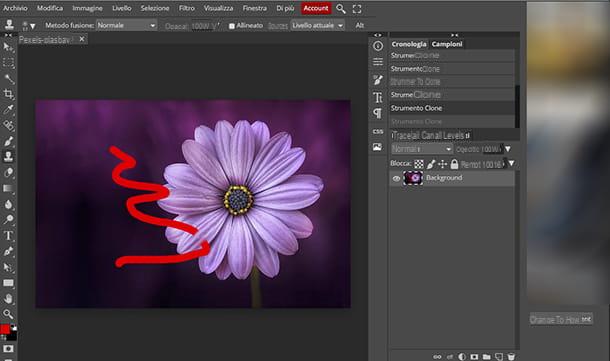
O que realmente o ajudaria é um método para processar as imagens corrigidas sem ter que baixar e instalar nenhum programa: em caso afirmativo, leia como remover rabiscos de fotos com Photopea.
Photopea é um serviço on-line que você pode usar totalmente da Web, usando o navegador para se conectar ao site oficial do aplicativo, sem necessariamente ter que se registrar e em um livre (Existem também formas opcionais de inscrição, começando em 9 $ por mês, para desbloquear funções adicionais).
Assim que chegar à página principal do Photopea, clique no símbolo evidente do X, localizado no canto superior direito, para fechar a mensagem de boas-vindas e selecione o item Mais, no menu superior, escolha o item Língua e finalmente a voz cityno, para configurar o idioma no qual os comandos são exibidos no aplicativo da web.
Após essas operações preliminares, você perceberá que se depara com uma interface de usuário muito semelhante à do Photoshop, embora Photopea não tenha nada a ver com o software da Adobe e não tenha todos os seus recursos mais avançados. Mas o fato é que depois de selecionar os itens Arquivo > Arquivo Apri para importar a imagem rabiscada, o procedimento para remover uma marca ruim de uma foto é o mesmo descrito no capítulo sobre Photoshop, ao qual me refiro.
Se você acha que editar fotos na Net é muito prático para você, leia meu guia sobre edição de fotos online, onde você encontrará outras soluções desse tipo que valem a pena.
Outras soluções para remover rabiscos de fotos de PC
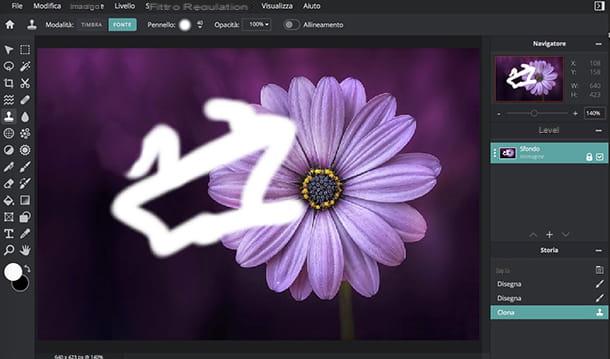
Além do que foi indicado até agora, você gostaria de saber outras soluções para remover rabiscos de fotos de PC: Você está satisfeito.
- Fotos no Windows - se você usa um computador com Windows 10 ou posterior, é um aplicativo que você encontra pré-instalado no sistema: ao abrir a imagem a ser corrigida com ele, você pode usar a ferramenta Correção de pontos para remover rabiscos de fotos.
- Foto MacOS - é o aplicativo integrado em computadores Apple para gerenciar, visualizar e até retocar fotos digitais: para eliminar rabiscos nas fotos pode-se usar a função Retoque, simbolizada por um ícone de gesso, após importar e abrir a foto no software interno.
- Pixlr E is - um editor de fotos online, muito semelhante ao Adobe Photoshop em sua interface e com a função de carimbo de clone.
Para saber mais e aprender mais sobre outras soluções, leia meus guias sobre edição gratuita de fotos e como eliminar elementos indesejados das fotos.
Como remover rabiscos de fotos: smartphones e tablets
Hoje você tira a maior parte de suas fotos com seu smartphone ou tablet: ferramentas que permitem, entre outras coisas, compartilhá-las instantaneamente com seus amigos, por meio de aplicativos de mensagens ou em canais sociais.
Nesse contexto pode acontecer que você queira adicionar alguns enfeites ou mudanças nas imagens e, com pressa, arrumar alguma bagunça: não entre em pânico, agora vou explicar como remover rabiscos de fotos com smartphones e tablets usando aplicativos específicos ou os mesmos editores integrados em serviços de mensagens e redes sociais.
Como remover rabiscos de fotos com o Snapseed
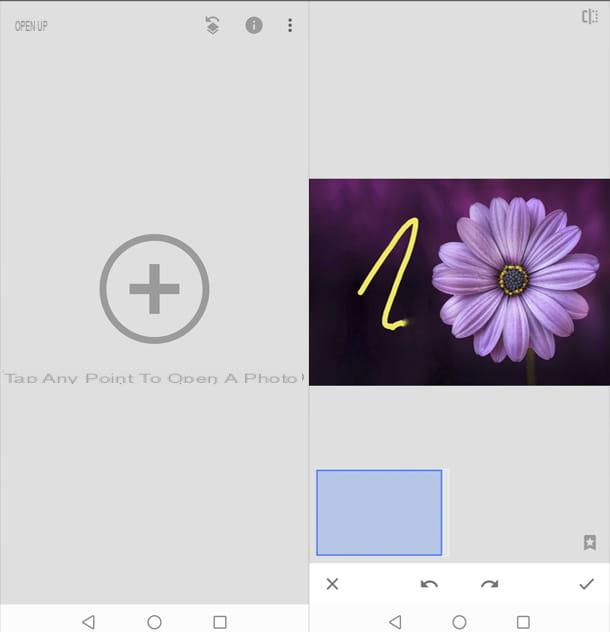
Se você é particularmente apaixonado e imortaliza muitas fotos com seu telefone, talvez você já saiba Snapseed, o aplicativo desenvolvido por Google para edição de fotos.
Para começar, se ainda não o fez, instale o aplicativo Snapseed no seu dispositivo Android, baixando-o da Google Play Store (ou de uma loja alternativa, se você não tiver o Google), ou da App Store, se você tiver um iPhone ou um iPad.
Depois de instalar o aplicativo, inicie-o e execute o comando que você leu na tela do dispositivo: (+) Toque em qualquer lugar para abrir uma foto. Portanto, escolha a imagem para editar entre as que estão na memória e toque no símbolo de marca de verificação para abri-lo no Snapseed.
Agora toque a voz instrumentos, localizado na parte inferior da tela e, em seguida, escolha o item Correção, no menu que é aberto. Se necessário, use os dedos beliscando a tela de toque para ampliar a imagem e comece a esfregar o dedo em uma das pontas do rabisco. Você observará que o último desaparece sob a pressão da ferramenta de correção.
Aconselho você a prestar atenção na consistência do fundo por trás do rabisco: para mantê-lo, amplie muito a foto e proceda para pequenos retoques. Aplicar o efeito da ferramenta de correção no Snapseed pode ser mais complicado, ou não ter os efeitos desejados, se a marca a ser eliminada se sobrepor a texturas complexas ou assuntos definidos.
Para saber mais sobre este aplicativo interessante, leia meu guia sobre como usar o Snapseed.
Como remover rabiscos de fotos do WhatsApp
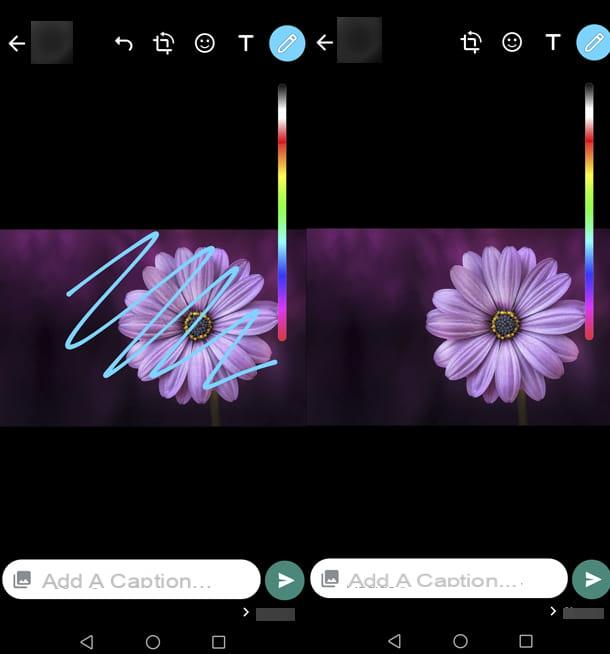
Quantas vezes isso já aconteceu com você: enquanto você está prestes a enviar uma foto para seu amigo em Whatsapp você tem a ideia de escrever algo com a sua própria mão, mas acaba fazendo uma bagunça. Não é um problema, leia como remover rabiscos de fotos do WhatsApp.
Uma das situações mais comuns é aquela em que, uma vez que o contato da pessoa para quem você deseja enviar uma foto no WhatsApp, use a câmera ou o símbolo de clipe de papel para adicioná-lo como um anexo à conversa.
Você notará que o editor embutido para editar fotos do WhatsApp será aberto. Se você usar a ferramenta Penna, localizado no canto superior direito da tela, para adicionar um elemento desenhado à mão livre à foto, é fácil não obter o resultado desejado, gerando rabiscos feios. Para excluí-los, basta tocar noícone de símbolo de seta para trás, presente no menu do editor. Todos os traços serão apagados e você terá sua imagem livre de marcas ruins.
Para saber mais, leia também meu guia sobre como enviar fotos pelo WhatsApp.
Outras soluções para remover rabiscos de fotos com smartphones e tablets
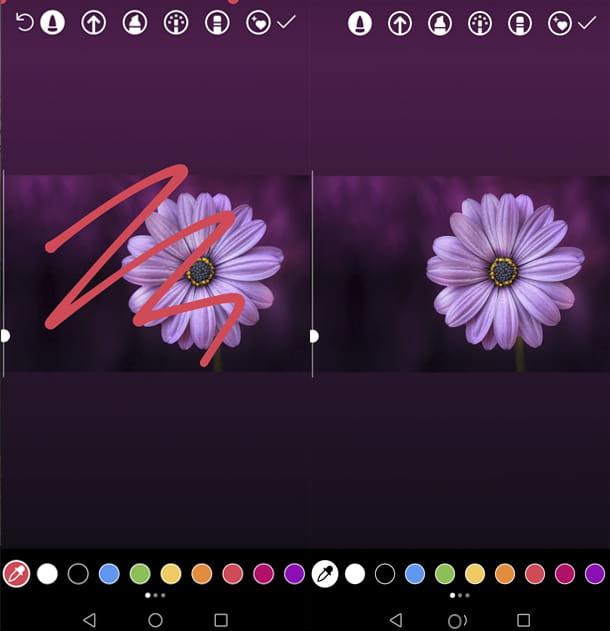
Talvez você tenha se deparado com várias situações em que precisou remover erros das imagens: aqui então para você, outras soluções para remover rabiscos de fotos com smartphones e tablets.
- Histórias do Instagram - uma das funções mais utilizadas do Instagram (disponível para Android e iOS) envolve o uso de um editor integrado, no qual você pode selecionar uma ferramenta para desenhar linhas à mão livre: para eliminar quaisquer rabiscos, basta tocar no ícone da seta circular .
- Histórias do Facebook - outro recurso amplamente utilizado no Facebook (disponível para Android e iOS / iPadOS), também oferece um editor interno que permite adicionar traços à mão livre nas imagens antes de publicá-las. Eliminá-los é muito simples: basta tocar no item "cancelar".
Se você quiser aprender mais sobre o assunto e aprender sobre outras soluções que podem ser úteis, leia meu guia sobre aplicativos de edição de fotos.
Como remover rabiscos de fotos

























